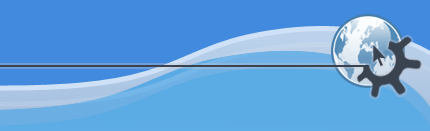

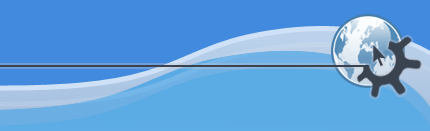

Содержание
В этом модуле вы можете настроить свойства файлового менеджера Konqueror.
Для свойств браузера Konqueror существуют свои модули настройки.
Параметры настройки для файлового менеджера расположены во вкладках следующим образом:
Эта вкладка содержит параметры для настройки внешнего вида окон Konqueror, таких как цвет обычного текста по умолчанию.
Эта вкладка содержит несколько общих параметров Konqueror.
В этой вкладке можно определить, когда Konqueror будет производить предварительный просмотр.
Следующие установки определяют, как отображается текст и цвета в окнах файлового менеджера Konqueror.
Это шрифт, испрользуемый для отображения текста, например, названий файлов в окне Konqueror.
Позволяет вам определять размер шрифта, в то время как Стандартный шрифт определяет его начертание.
Определяет стандартный цвет текста.
Максимальное количество строк, которое может использоваться для подписей значков. Длинные имена файлов будут обрезаться в конце последней строки.
Полное имя файла будет выводиться если вы подведёте укзатель мыши к пиктограмме.
Максимальная ширина показываемого имени файла в режиме просмотра в несколько колонок.
Если переключатель Подчёркивать имена файлов включен, имена файлов будут подчёркиваться как ссылки на веб-странице.
Последняя строка на этой странице определяет, как Konqueror отображает размер файлов, если вы работаете в одном из режимов, которые показывают эти данные. Если вы поставите флажок напротив строки Показывать размер файлов в байтах, размеры файлов будут всегда указываться в байтах. Если вы не поставили флажок, размер файлов будет указан байтах, килобайтах или мегабайтах, в зависимости от величины файлов.
Другие параметры
Если этот флажок установлен, то при открытии каталога его содержимое показывается не в текущем, а в новом окне Konqueror.
Если этот флажок снят, то при загрузке файла появится окно, сообщающее о процессе загрузки.

Отдельные окна загрузки
При новой пересылке данных откроется еще одно окно (пользователи Netscape® знакомы с таким поведением).
Если флажок поставлен, все окна, сообщающие о процессе пересылки, будут объединены в одно.

Общее окно загрузки
Если вы решили использовать общее окно загрузки, вы можете отменить передачу данных, щелкнув мышью по загружаемому файлу, а затем слева на кнопку .
Здесь вы можете настроить маленькие всплывающие окошки с дополнительной информацией о файле, появляющиеся при наведении мыши на него.
Это может быть миниатюра изображения или web-страницы, простого текстового файла и т.д.
Это адрес URL (например, каталог или веб-страница), на который будет переходить Konqueror при нажатии кнопки .
По умолчанию это домашний каталог пользователя, обозначенный символом ~.
Вы можете задать путь к вашему домашнему URL, введя его в текстовое поле или воспользовавшись кнопкой обзора. По умолчанию это ~, стандартное сокращение каталога, содержащегося в переменной $HOME. Именно этот каталог будет показан вам при нажатии на кнопку с изображением домика в любом окне.
Установки Запрашивать подтверждение для определяют, что делать Konqueror, когда вы выбираете в окне Konqueror«Удалить» файл, «Переместить в корзину» или «Стереть с диска». Если вы поставите флажок, Konqueror будет запрашивать подтверждение перед тем, как выполнить соответствующее действие.
Konqueror имеет функцию предварительного просмотра для файлов многих типов, включая файлы HTML, изображения, файлы PostScript® и PDF, веб-архивы (если у вас установлен подходящий модуль к Konqueror) и текстовые файлы.
Если включить предварительный просмотр для одного из них, файлы этого типа не будут представлены в файловом менеджере стандартной пиктограммой, а вместо этого будут отображаться в миниатюре. На медленном компъютере предварительный просмотр появляется через какое-то время, поэтому, возможно, вы не захотите использовать эту функцию.
В этом модуле вы можете определить «протоколы», которым будут доступнен предварительный просмотр. Для создания предварительного просмотра необходимо, чтобы Konqueror загрузил хотя бы часть файла. Konqueror, как и другие приложения KDE, полностью прозрачен для сети и обращается с удаленным каталогом FTP так, как если бы он был расположен на вашем жестком диске. Это может вызвать задержку, особенно если вы просматриваете, например, каталог с изображениями при медленной связи.
Вы можете включить или выключить предварительный просмотр отдельно для каждого протокола. Например, вы можете включить предварительный просмотр для сетевой файловой системы (NFS), если у вас быстрая связь, но отключить его для FTP, потому что вы подключены к интернету через модем.
Вы можете уточнять максимальный размер файлов, которые Konqueror будет показывать в предварительном просмотре. По умолчанию это 1 Мб. Иначе говоря, по умолчанию, если размер файла 900 Кб и протокол, которым вы просматриваете каталог, включен, то Konqueror создаст для него индивидуальную пиктограмму. Если размер файла 1,1 Мб, то Konqueror не покажет его в предварительном просмотре, даже если протокол включен.
Вы можете включать и выключать предварительный просмотр «на ходу» прямо из Konqueror в меню . Например, если вы действительно хотите видеть картинки в предварительном просмотре в любом протоколе, но обнаружили, что сервер пересылает данные слишком медленно, вы можете отключить этот параметр на время, а потом включить его снова.
Возможно, вам также понадобится поставить флажок напротив строки Увеличить размер относительно пиктограмм, чтобы видеть больше в мини-изображении.
Во многих файлах с картинками уже содержатся мини-изображения. Вы можете использовать их, установив флажок Использовать встроенные мини-изображения. Это сэкономит время на создании мини-изображений во время просмотра каталога картинок, который вы еще не открывали в Konqueror.